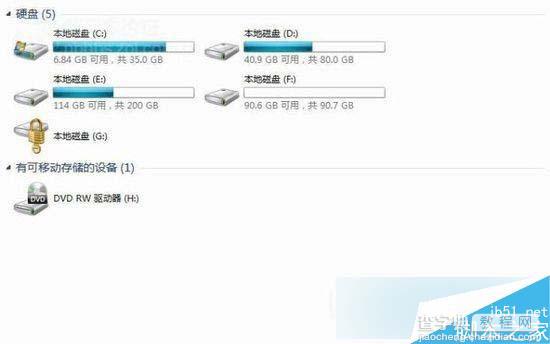
Win7系统清理C盘空间小技巧:
方法一:更改软件的缓存地址
1、一般的ie浏览器、qq、酷我音乐盒等文件的默认缓存文件都在c盘,所以我们要先更改ie临时文件存放位置,方法是:打开ie浏览器--工具--internet选项--常规--设置,然后在弹出来的窗口中,选“转移文件夹”按钮,然后转到其他盘去。
2、接着更改qq缓存文件位置,打开系统设置,选择“文件管理”,选“浏览”按钮,然后更改一下路径;
3、继续更改酷我音乐盒缓存路径。同样的选择“设置--系统”,点击浏览按钮更改路径。
方法二:将休眠、睡眠、系统保护功能关闭能省掉C盘好几G的容量
1、关闭休眠,一般没什么用,方法是:开始——》附件——》命令提示符,右键命令提示符—》以管理员身份运行, 输入powercfg -h off (如果要开启,则是 powercfg -h on )
2、然后关闭睡眠:依次打开“控制面板--所有控制面板项--电源选项--更改计算机睡眠时间--使计算机进入睡眠状态-- 从不”即可;
3、关闭系统保护:依次打开“计算机-》 右键“属性”-》 系统保护 -》 配置”,然后在配置界面中找到C盘的系统还原关闭即可,如果不想关闭这个功能的话,必须定期删除一些还原点,因为还原点占的空间非常大,当然首先要备份好系统的东西。
以上就是对Win7清理C盘空间小技巧的介绍,通过上面的方法,可以为C盘整理出大概几个G的空间,从而提高您的系统运行速度。
【Win7系统如何清理C盘空间?Win7系统清理C盘空间小技巧】相关文章:
★ ghostxp系统如何安装新萝卜家园?ghostxp系统新萝卜家园安装步骤
★ Win10系统ie浏览器提示已停止工作怎么办 Win10系统ie11崩溃两种有效简单的解决方法
★ win10如何清空剪切板?Win10系统清空剪贴板图文教程
★ Win7右下角时间不见了怎么办?Win7右下角时间不显示的解决方法
